登录
- 微信登录
- 手机号登录
微信扫码关注“汇帮科技”快速登录
Loading...
点击刷新
请在微信【汇帮科技】内点击授权
300秒后二维码将过期
二维码已过期,点击刷新获取新二维码
登录
登录
其他登录方式
修改日期:2025-10-31 10:00
在数字时代,图片作为信息传递的重要载体,却常常因文件体积过大成为困扰。无论是上传论坛、发送邮件,还是社交媒体分享,100K以内的图片大小限制无处不在。今天就为大家详细介绍如何高效解决图片压缩难题,让你的图片既清晰又“轻装上阵”。
一、《汇帮图片处理器》详细操作步骤
《汇帮图片处理器》作为专业的图片处理工具,操作简单且无需担心内容泄露风险,所有处理均在本地完成,安全可靠。以下是具体使用步骤:
步骤一:下载安装与启动
先在官方渠道下载《汇帮图片处理器》并完成安装,打开软件后,界面简洁明了,左侧菜单栏清晰列出各项功能。
步骤二:选择批量压缩功能
在左侧功能区点击“批量压缩”选项,界面右侧会出现文件选择区域。此时你可以通过“添加文件”或“拖拽”方式,将需要压缩的图片批量导入(支持多种格式,如JPG、PNG等)。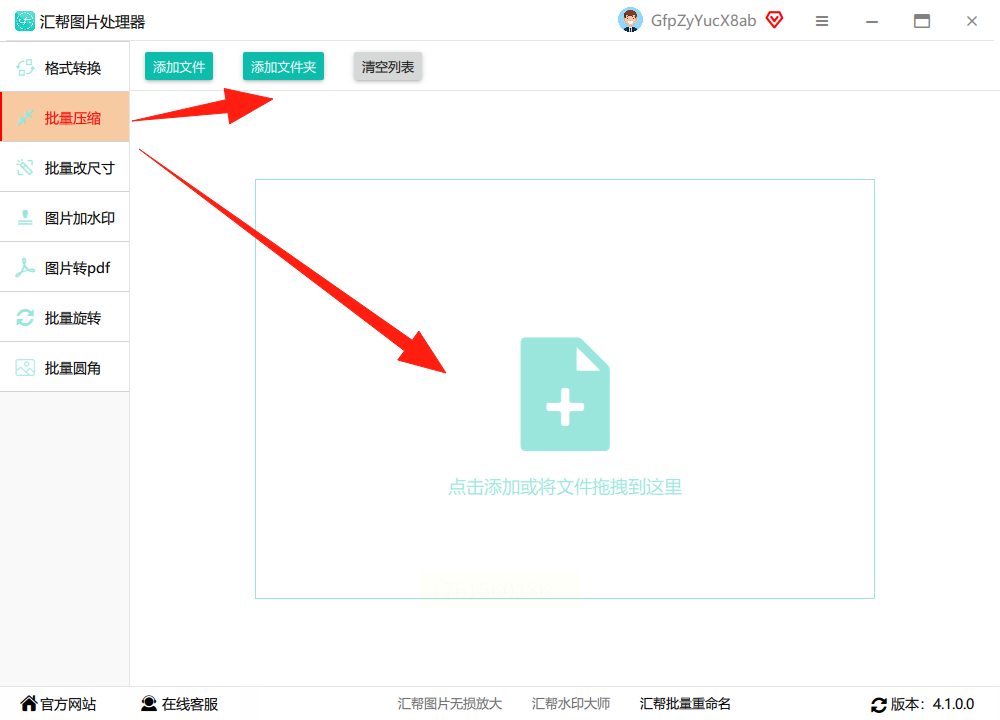
步骤三:设置压缩参数
导入图片后,下方会显示压缩质量调节滑块(数值越小压缩程度越高,但需注意图片清晰度)。你可以根据需求调整质量值,同时选择输出目录(建议选择桌面或其他常用文件夹,方便后续查找)。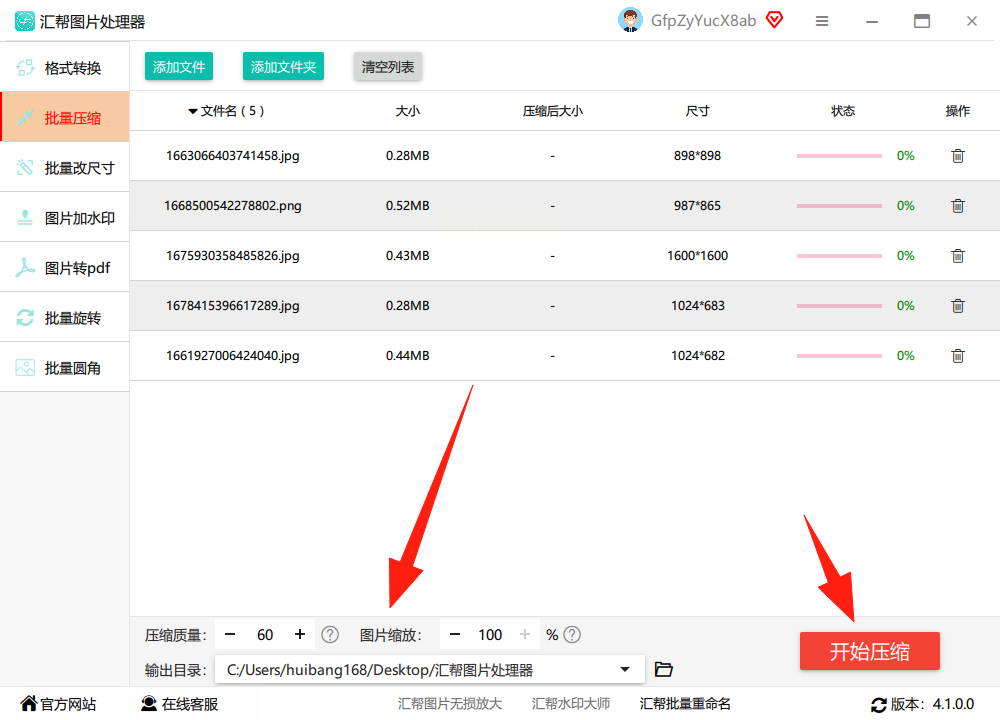
步骤四:开始压缩并导出
确认参数无误后,点击右下角“开始压缩”按钮。软件会自动处理图片,压缩完成后,新文件会在指定目录生成,且保留原始文件,不会覆盖原图片。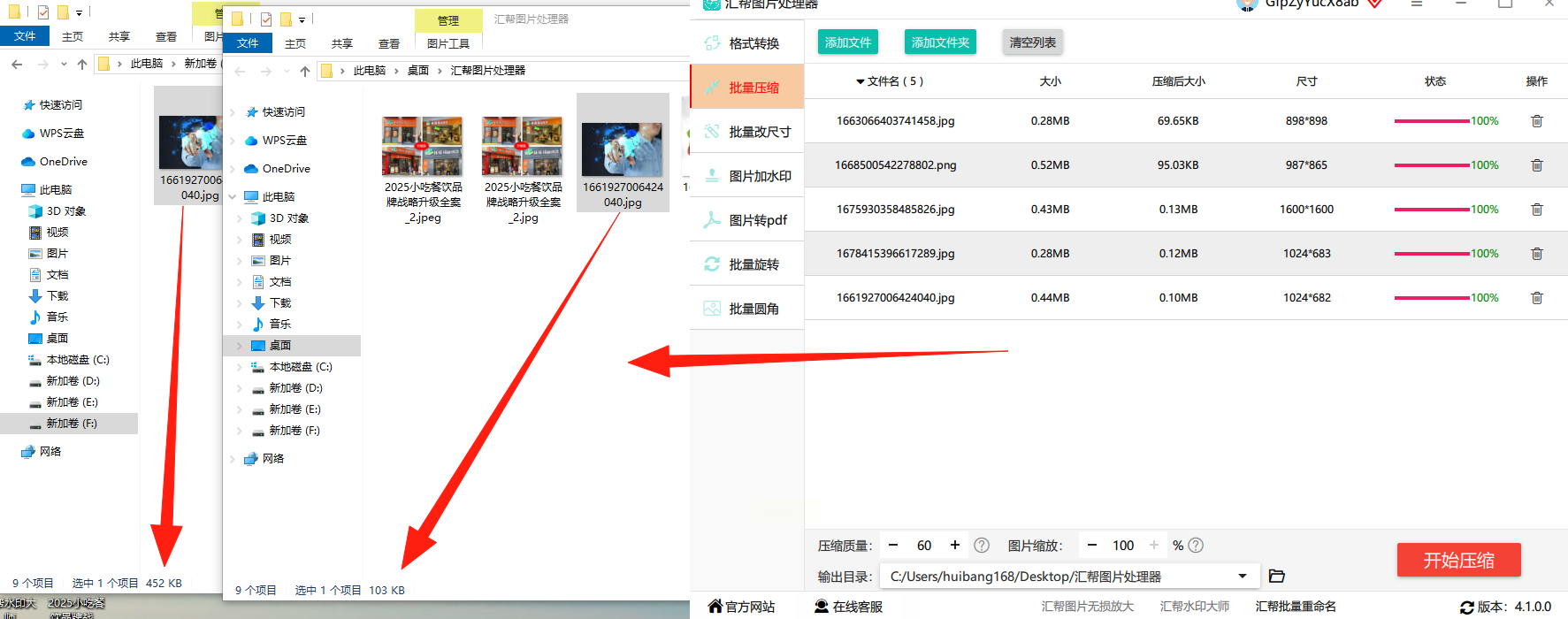
手机或电脑端的即时通讯软件也能实现简单压缩。操作如下:
1. 将图片发送至电脑端微信/QQ;
2. 右键点击图片,选择“另存为”,此时系统会自动压缩图片体积;
3. 优点是无需额外安装软件,适合临时压缩;缺点是压缩程度固定,可能影响画质。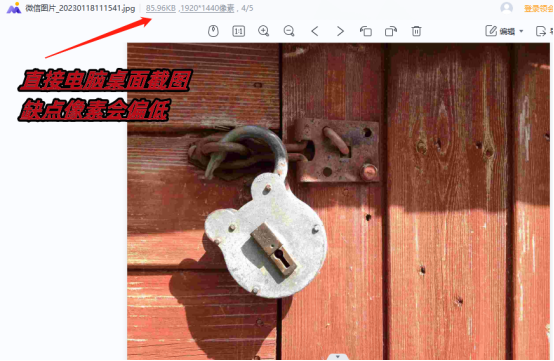
这款工具除解压缩外,也支持图片压缩:
1. 打开软件后,点击左下角“图片压缩”;
2. 导入图片,可设置压缩格式(如ZIP、RAR)和清晰度;
3. 在“高效压缩”选项中调整分辨率和文件大小,点击“开始压缩”即可。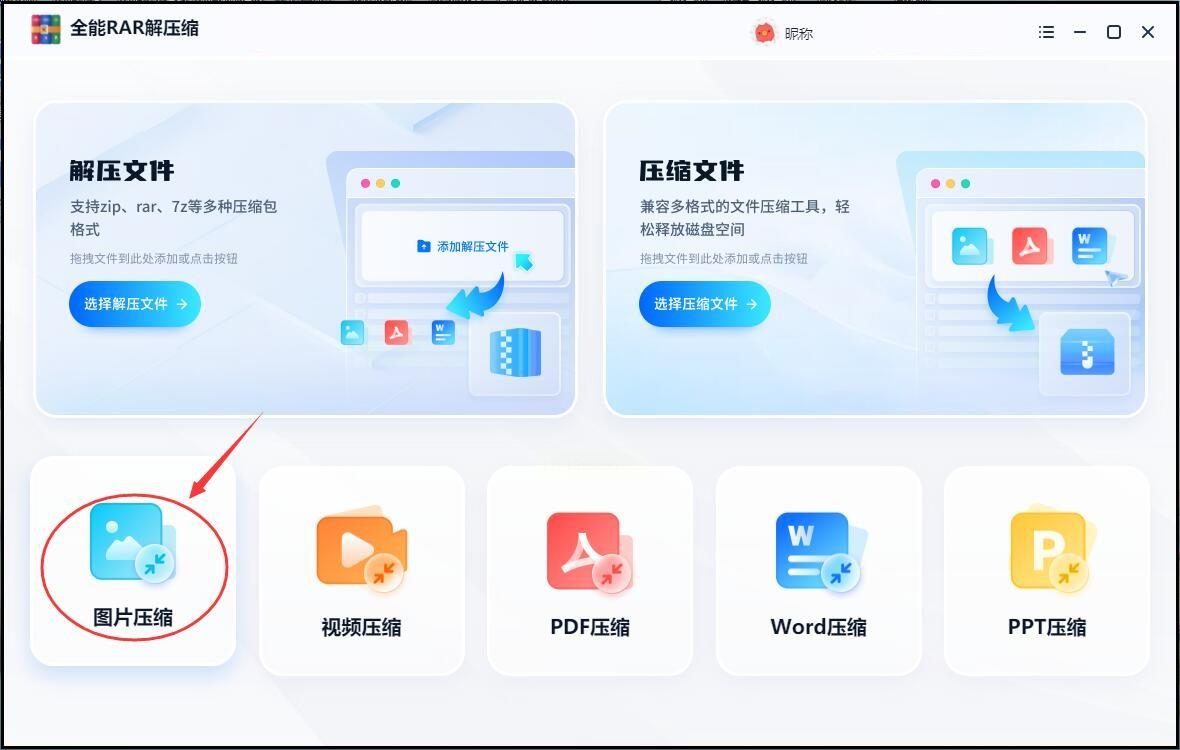
特点:功能全面,适合需要同时处理多种文件的用户。
无需安装,直接通过浏览器操作:
1. 打开TinyPNG官网(https://tinypng.com/);
2. 点击“选择文件”上传图片,支持批量压缩;
3. 系统自动处理后,点击“下载”即可获取压缩后的图片。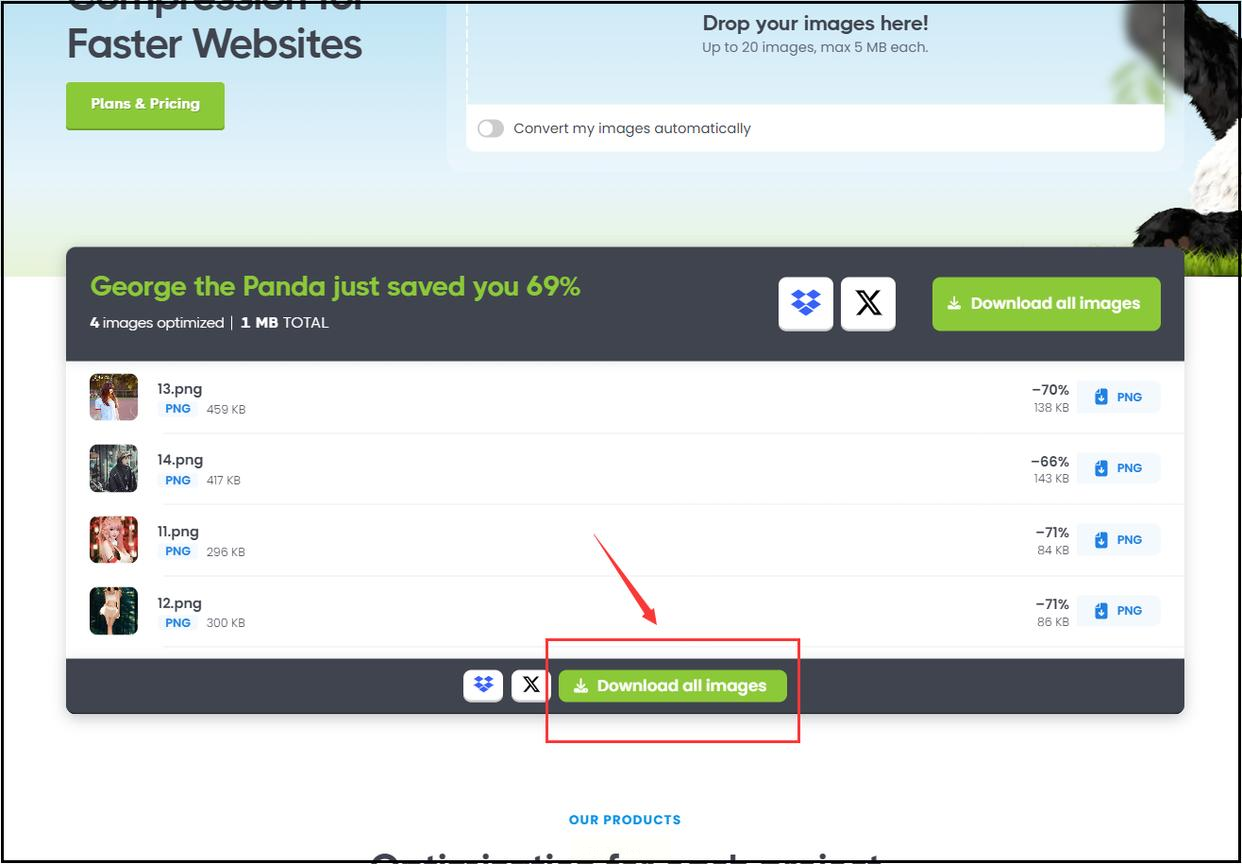
优势:操作极简,压缩后画质损失小,但需保持网络连接。
适合需要简单编辑的场景:
1. 打开软件,导入图片后点击“压缩”功能;
2. 选择“自定义压缩”,调整尺寸、质量参数;
3. 预览压缩效果后,点击“导出”保存文件。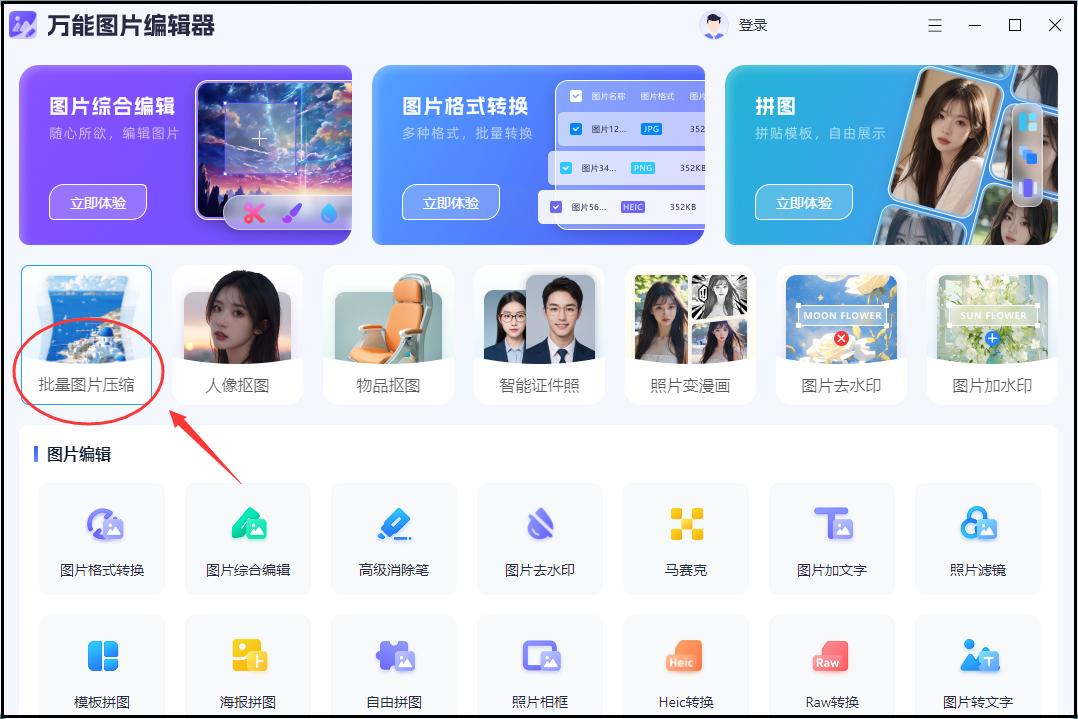
特点:兼具编辑功能,适合需要调整图片格式或裁剪的用户。
Windows系统自带的“照片”应用也可压缩图片:
1. 右键图片选择“打开方式”→“照片”;
2. 点击右上角“编辑与创建”→“调整图像大小”;
3. 手动降低分辨率或尺寸,实时查看文件大小,确认后保存。
优点:无需额外安装,适合Windows用户快速操作。
专业级图像编辑工具,适合精细调整:
1. 打开图片后,点击“图像”→“图像大小”;
2. 取消“重定图像像素”,调整宽度/高度比例;
3. 降低分辨率(如从300dpi改为72dpi),确认后保存为JPG格式。
适用场景:需保留图片细节,对压缩质量要求较高的情况。
常见问题解答
1. 压缩后图片模糊怎么办?
不同工具压缩质量不同,建议在《汇帮图片处理器》中调整“压缩质量”为中等(数值适中),或尝试降低分辨率但保留合理比例(如手机图片缩小至1000×1000像素以内)。
2. 哪些工具适合批量压缩?
《汇帮图片处理器》和TinyPNG支持批量操作,可一次性处理多张图片;QQ/微信仅支持单张压缩,操作稍显繁琐。
3. 压缩后文件格式能转换吗?
部分工具支持格式转换,例如《汇帮图片处理器》可选择输出为JPG或PNG;若需调整格式,可先在软件中设置“输出格式”参数。
记住,压缩图片的核心是平衡画质与体积,建议优先保留原始图片,通过多次测试找到最佳压缩参数。无论是职场文件传输还是社交平台分享,掌握这些方法,就能让你的图片“小而美”,轻松应对各种场景需求。
如果想要深入了解我们的产品,请到 汇帮科技官网 中了解更多产品信息!
没有找到您需要的答案?
不着急,我们有专业的在线客服为您解答!

请扫描客服二维码